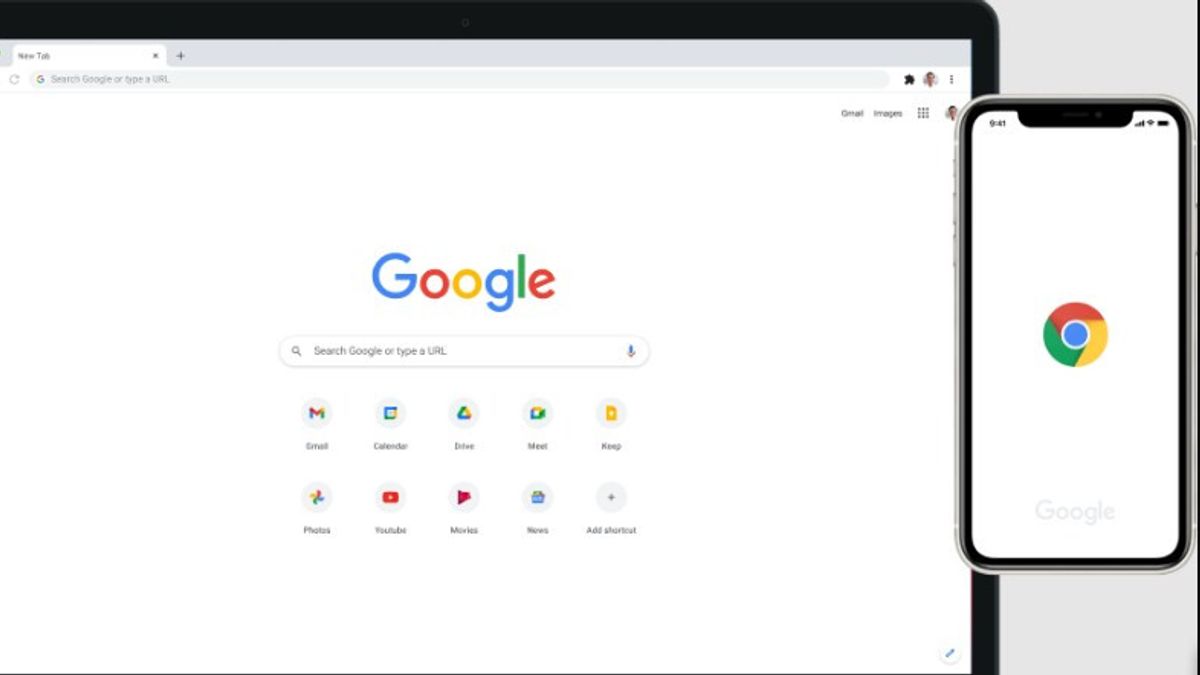YOGYAKARTA - インターネット上のブラウザエンジンの履歴や検索履歴は、デバイスのパフォーマンスを低下させる可能性があります。したがって、定期的に履歴を削除することをお勧めします。
検索履歴は Google エンジンに自動的に記録されるため、端末のパフォーマンスを維持し、ユーザーのプライバシーを維持するために定期的にクリーニングする必要があります。
検索履歴を削除すると、インターネット上での検索動作に関する情報は他のユーザーには知られていないため、データの安全性が向上します。
また、検索エンジンに入って閲覧アクティビティを実行すると、Google が提供するおすすめコンテンツを更新することもできます。
ブラウザで検索履歴を削除する方法がわからない場合は、この記事では検索履歴を削除する方法が説明されるため、ユーザーは心配する必要はありません。VOIチームは、以下の様々なソースから得られたステップを要約しています。
特定の検索履歴を削除する方法ユーザーは、Google Chrome や Mozilla Firefox など、端末のブラウザを開いて、検索エンジンで実行した検索履歴の一部を削除できます。
次に、3 つの点アイコンまたは右上の別のメニューをクリックします。新しいメニューが表示されるまで「履歴」メニューを選択し、メニューの「履歴」メニューを選択します。
ユーザーは新しいウィンドウに移動し、そのブラウザーで実行された検索の履歴が表示されます。左側の [閲覧データの消去] 列を選択できます。
次に、ドロップダウン メニューを入力し、削除する履歴を選択します。すべての履歴を削除する場合は、ユーザーは 「すべての時間」メニューを選択できます。
Chrome で消去する情報のチェックボックスをオンにし、「データの消去」をクリックして、ブラウザで検索履歴を消去するプロセスを開始します。
その後、検索履歴は使用しているブラウザの「履歴」から消え、Google のおすすめに自動的に保存されなくなります。
デバイスは新しい検索履歴の保存も開始し、ストレージ容量は大きくなります。また、使用しているデバイスのパフォーマンスを向上させることもあります。
デバイスのパフォーマンスを速くしたい場合は、ユーザーはデバイスに含まれるキャッシュされたファイル「クッキーおよびその他のサイト」の履歴を削除できます。
The English, Chinese, Japanese, Arabic, and French versions are automatically generated by the AI. So there may still be inaccuracies in translating, please always see Indonesian as our main language. (system supported by DigitalSiber.id)